Jei bandote įkelti vaizdo įrašus tiesiai į "YouTube" naudodami "DaVinci Resolve" ir susiduriate su klaidos pranešimu "Įkelti į "YouTube" nepavyko" , esate ne vieni. Ši problema pasitaiko daugeliui naudotojų ir gali varginti. Šioje pamokoje žingsnis po žingsnio parodysiu, kaip išspręsti šią problemą. Dažnai tereikia atlikti tinkamus nustatymus.
Pagrindinės išvados
- Patikrinkite, ar teisingi "DaVinci Resolve" interneto paskyros nustatymai.
- Įsitikinkite, kad nustatėte reikiamus "YouTube" kanalo leidimus.
- Įsitikinkite, kad jūsų vaizdo įrašo pavadinimas nėra per ilgas.
- Ugniasienė taip pat gali trukdyti įkelti vaizdo įrašą. Įsitikinkite, kad ji laikinai išjungta, kol bandote įkelti.
Žingsnis po žingsnio instrukcijos
Pradėkite atidarydami "DaVinci Resolve" ir spustelėkite viršutiniame kairiajame kampe esantį meniu. Ten rasite parinktį "Preferences" (nuostatos).
"Nustatymuose" ieškokite meniu punkto "Internet Accounts" (interneto paskyros). Spustelėkite jį, kad atidarytumėte "YouTube" paskyros nustatymus.
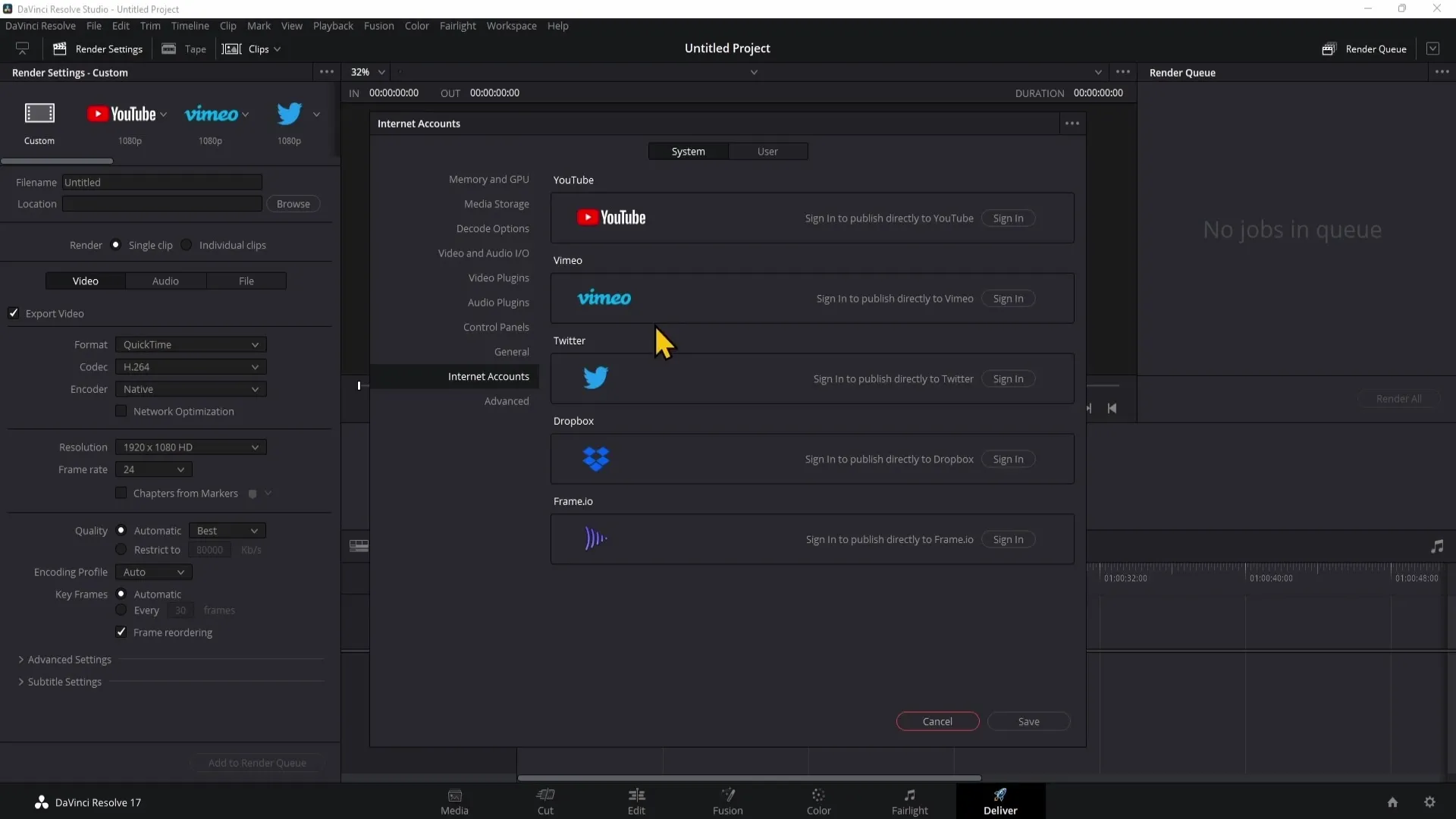
Čia pamatysite galimybę atsijungti nuo "YouTube" paskyros. Spustelėkite mygtuką "Sign Out".
Atsijungę turėsite vėl prisijungti prie "YouTube". Norėdami tai padaryti, spustelėkite "Prisijungti", kad būtumėte nukreipti į prisijungimo langą.
Dabar iš pasirodžiusio sąrašo pasirinkite savo "YouTube" kanalą. Svarbu, kad pasirinktumėte tinkamą kanalą, kad būtų galima įjungti įkėlimą.
Įsitikinkite, kad pažymėjote langelį "Manage YouTube videos" (tvarkyti "YouTube" vaizdo įrašus), esantį "YouTube" leidimų skiltyje. Jei šis langelis nepažymėtas, negalėsite įkelti vaizdo įrašų iš "DaVinci Resolve".
Tada spustelėkite "Next" (toliau). Tai sėkmingai sujungia jūsų "YouTube" paskyrą su "DaVinci Resolve".
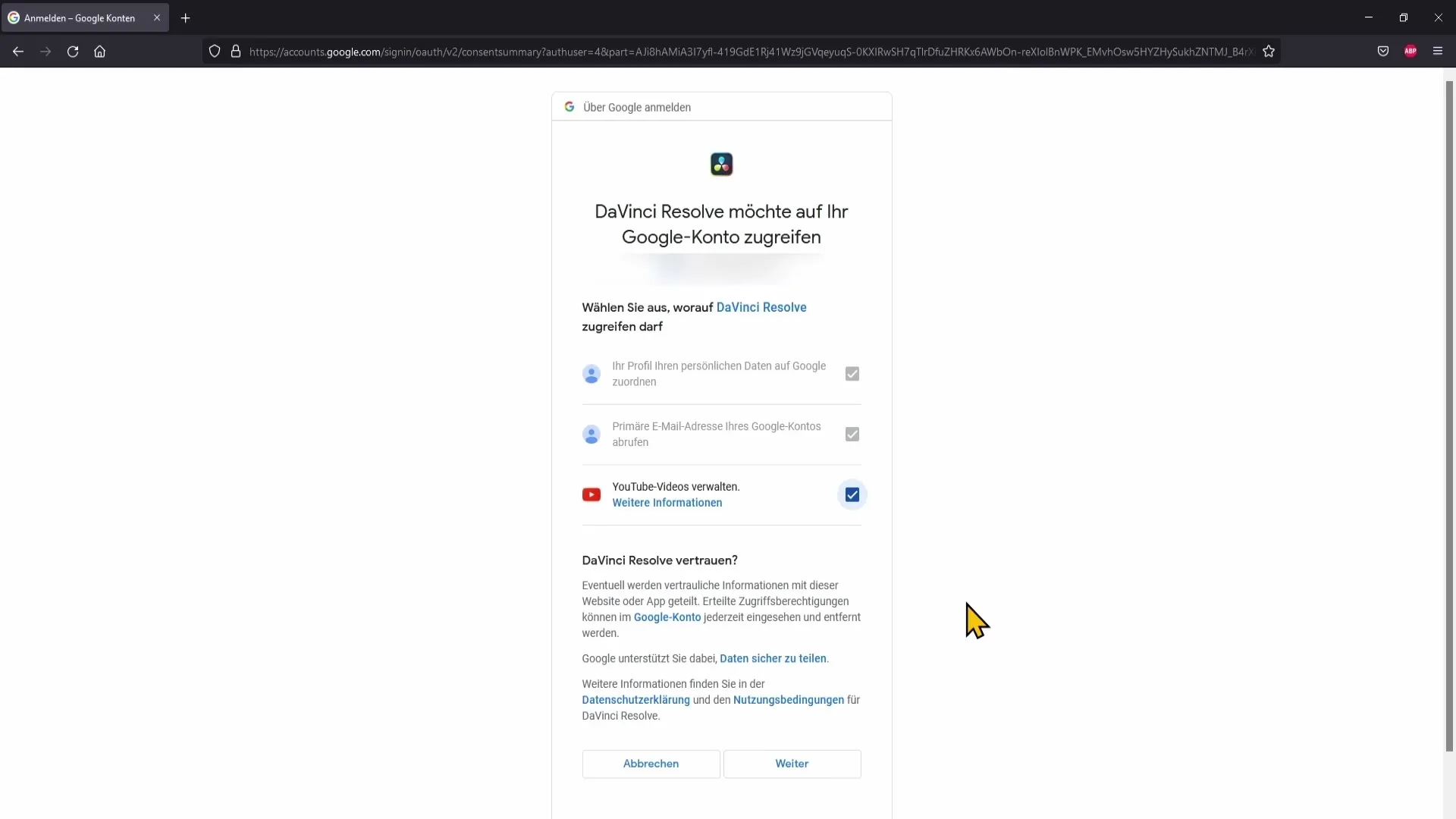
Jei po prijungimo vis dar kyla problemų su siuntimu, gali padėti išjungti ugniasienę. Norėdami tai padaryti, spustelėkite "Next" (toliau), kartu įsitikindami, kad tai daroma tik laikinai.
Jei problema išlieka, patikrinkite savo vaizdo įrašo pavadinimą. Įsitikinkite, kad jame nėra daugiau nei 100 simbolių. Per ilgas pavadinimas taip pat gali sutrukdyti įkelti vaizdo įrašą.
Jei jūsų pavadinimas buvo per ilgas, galite tiesiog pasirinkti trumpesnį aprašymą ir vėl bandyti įkelti vaizdo įrašą.
Apibendrinimas
Šioje pamokoje sužinojote, kaip ištaisyti klaidos pranešimą "Įkelti į "YouTube" nepavyko" programoje "DaVinci Resolve". Tinkamai sukonfigūravus interneto paskyras ir atkreipus dėmesį į pavadinimo ilgį, jūsų įkėlimas turėtų veikti be jokių problemų.
Dažniausiai užduodami klausimai
Kaip ištaisyti "DaVinci Resolve" klaidos pranešimą "Įkelti į "YouTube" nepavyko"? Eikite į nustatymus, atsijunkite ir vėl prisijunkite prie savo "YouTube" kanalo ir suaktyvinkite autorizacijas.
Ar reikia išjungti ugniasienę įkėlimo metu?Taip, kartais ugniasienė gali trukdyti įkėlimui, laikinai ją išjunkite.
Kokio ilgio gali būti mano vaizdo įrašo pavadinimas?Pavadinimas neturėtų būti ilgesnis nei 100 simbolių, kitaip įkėlimas gali nepavykti.


